このページでは
エクセルの表に
小数点が付いた数値があった場合に
小数点を削除した
整数を表示することができる方法の説明です。
☆サンプルの
テンプレートをダウンロードできます。
これにはINT関数を使いますが、
とても簡単に利用できます。
小数点は基本的に切り捨てになりますが
切り上げになる場合もあるので、
それも説明しています。
画像を使った
実例で説明していますので分かり易いと思います。
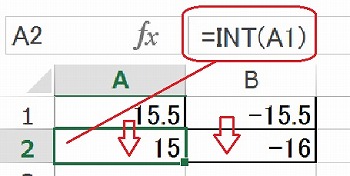
◆「INT」関数の使い方
エクセルの「INT」関数は
指定したセルにある数値の
小数点以下の数値を切り捨てることができます。
「INT」関数は
「=INT(A1)」のように
「( )」内に
数値があるセルの
番号を指定するだけです。
エクセルでの実例として次のように
「A2」セルに
「=INT(A1)」と入力しました。
「B2」セルには
「=INT(B1)」と入力しています。
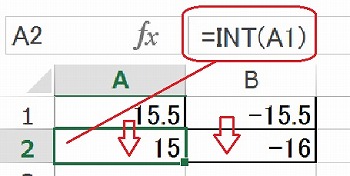
「A1」セルの数値は
15.5なので
「INT」関数により
「A2」セルの答えは
小数点が切り捨てられて
「15」となりました。
■B2セルについて
「INT」関数は数値の前に
「-」を付けると切上となります。
B1セルの数値には
「-」が付いてしまいます。
これにより
「B2」に入れたINT関数の答えは
「-16」になりました。
★「INT」関数のサンプルをダウンロードする。
※ダウンロード用のテンプレートは
古いエクセル97-2000でも開ける.xlsファイルです。
(エクセル365で作成)
次は
エクセルで指定した数値の倍数になるように、
エクセルで切り上げ切捨てを行うMROUND関数です。
・合計から最大/最小 必要な値を表示SUBTOTAL 関数の使い方